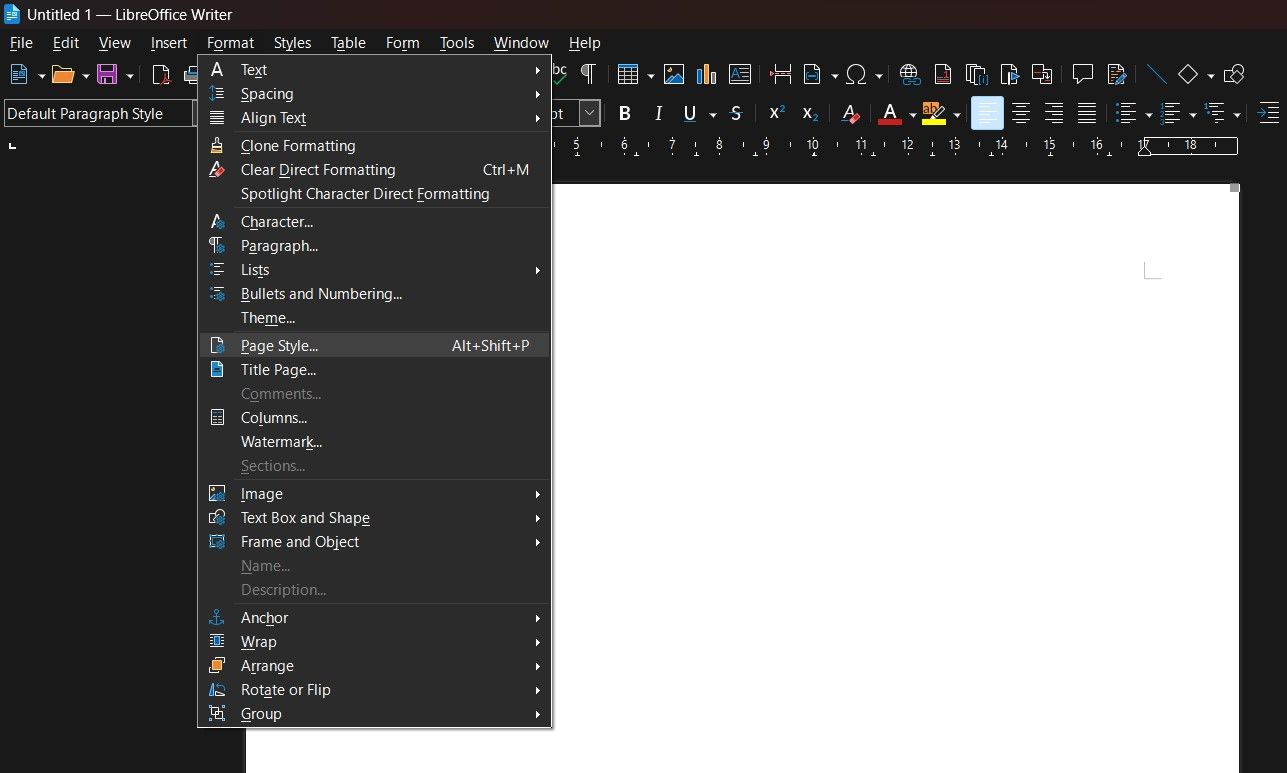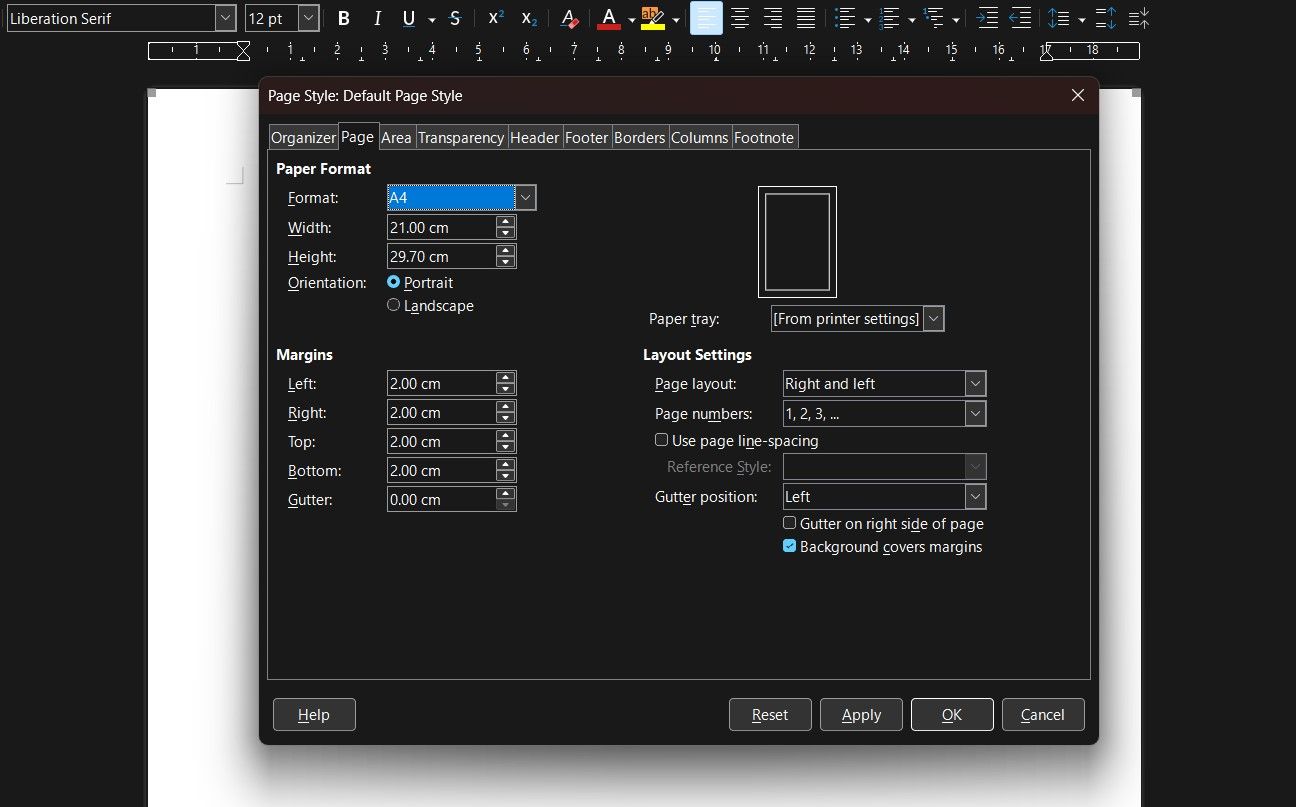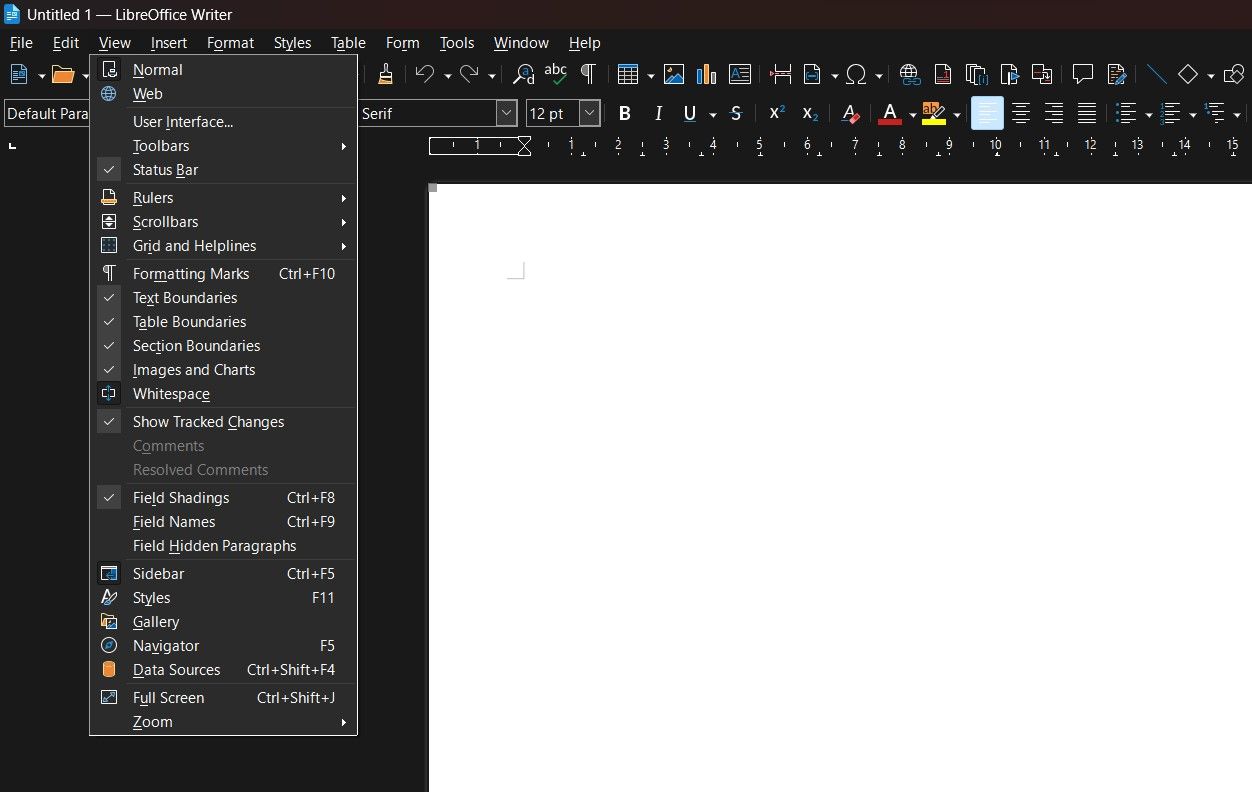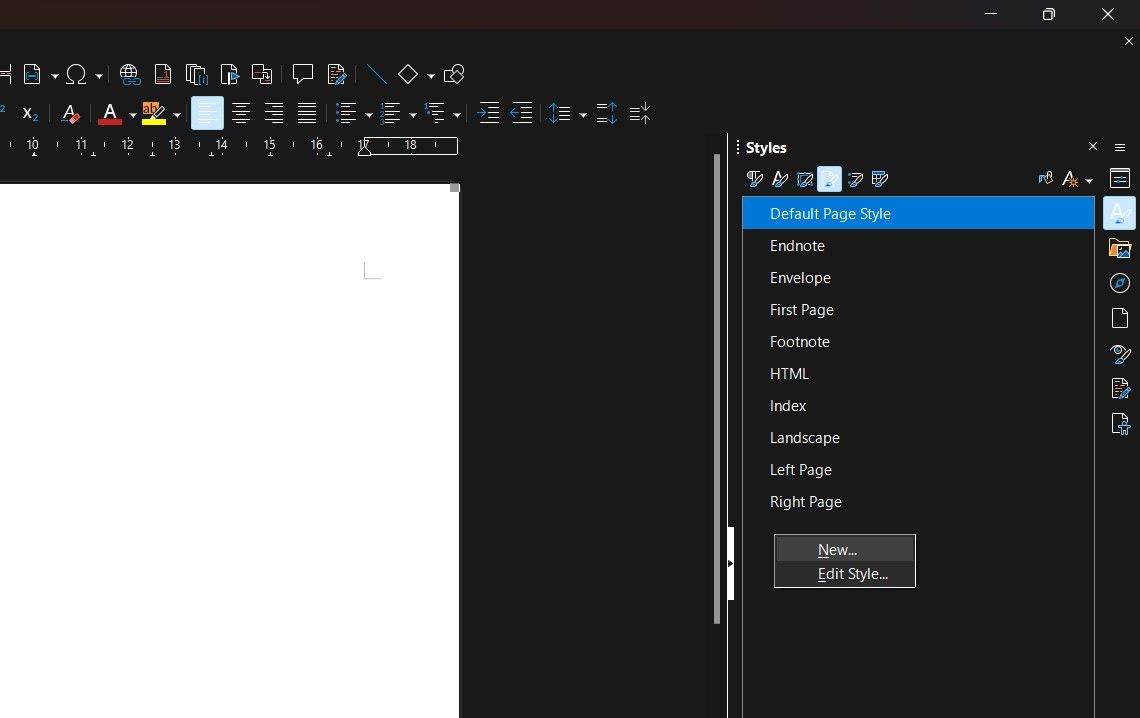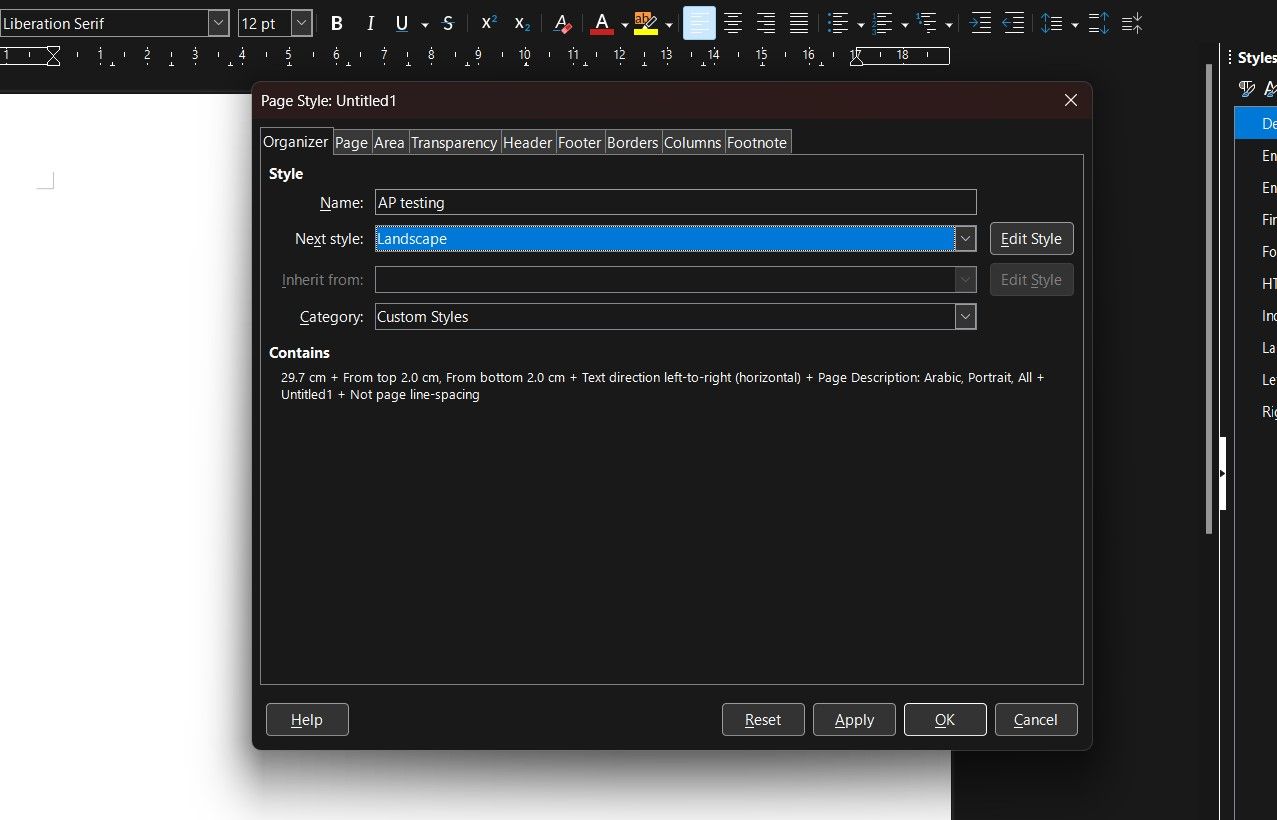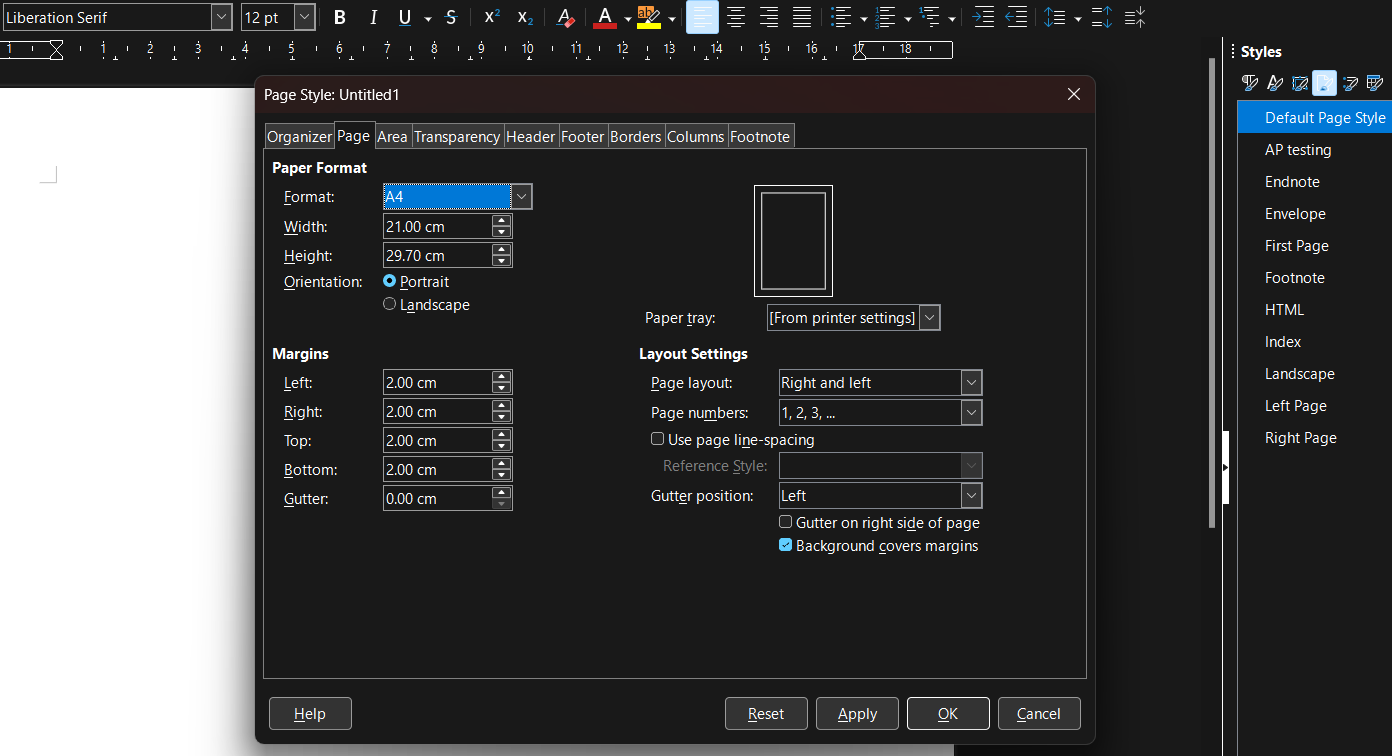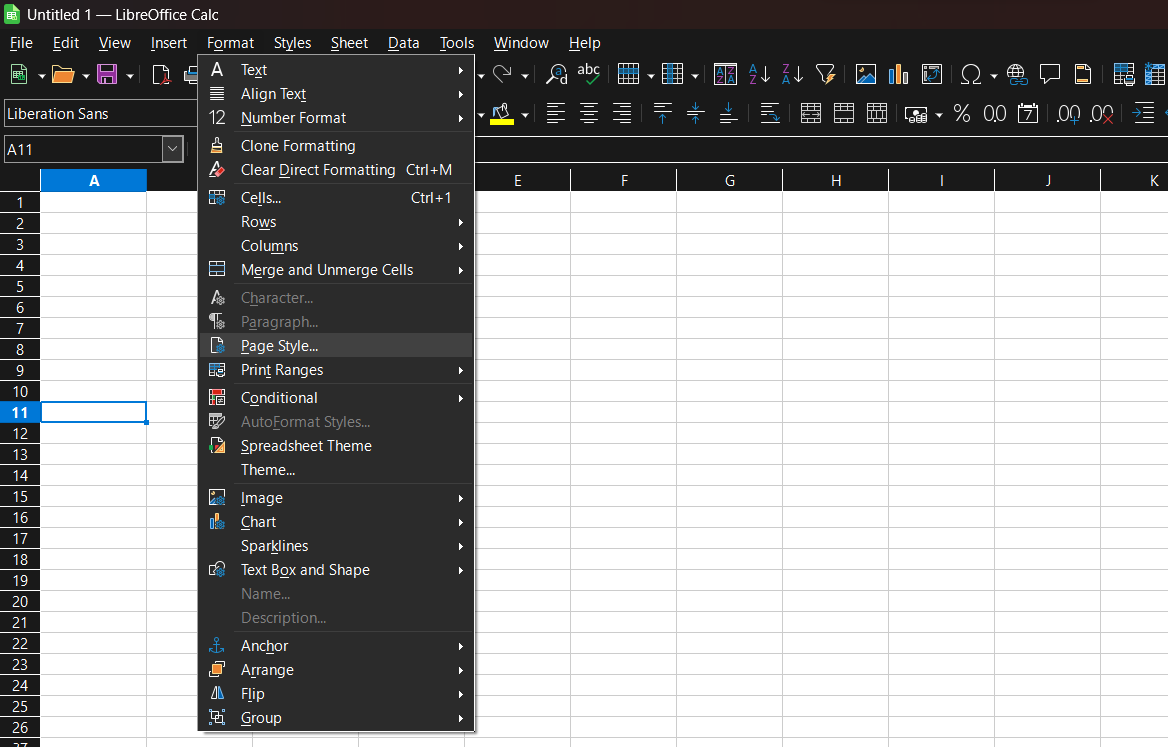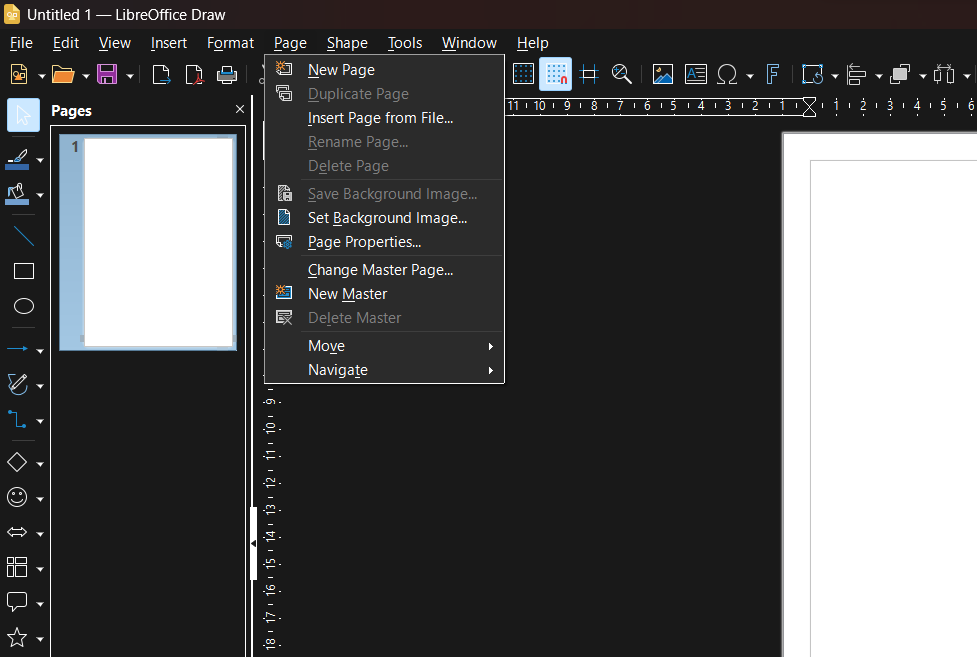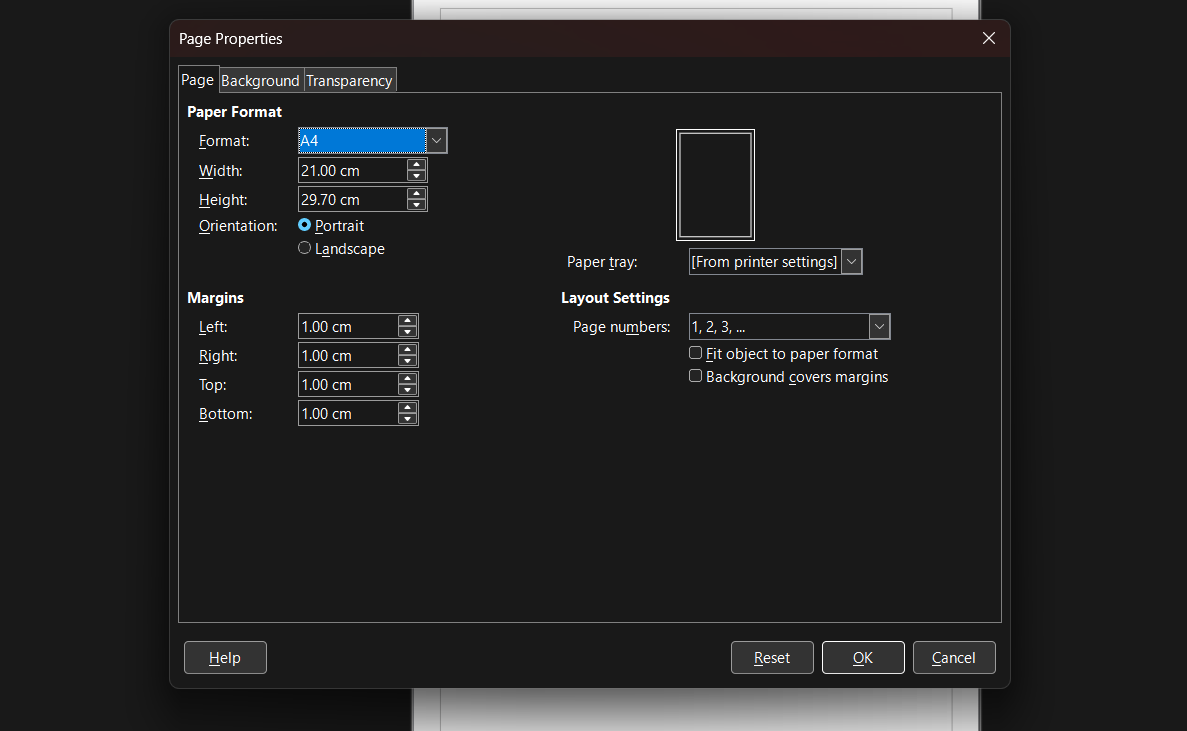O LibreOffice é um pacote de escritório de código aberto e gratuito que você pode usar para escrever ensaios, criar planilhas e editar apresentações. É uma alternativa popular ao Microsoft 365 com uma variedade de recursos, incluindo ferramentas para alterar a orientação da página.
Este guia orienta você nas etapas para alterar a orientação da página em vários aplicativos do LibreOffice, incluindo Writer, Calc e Draw. Esses aplicativos de produtividade são compatíveis com Windows, macOS e Linux. Se você possui um telefone Android ou um Chromebook de última geração, talvez prefira usar o Google Workspace.
Antes de começar
Aqui estão algumas coisas que você deve saber antes de alterar a orientação da página em seus documentos do LibreOffice:
- O LibreOffice usa estilo de página para especificar a orientação das páginas em um documento. O estilo da página é uma ferramenta que controla as propriedades da página, incluindo margens, tamanho da página, cabeçalho e rodapé, entre outros.
- Um novo documento de texto usa um estilo de página padrão para todas as páginas. Você pode alterar o estilo de página padrão do documento atual ou criar seu próprio estilo de página e aplicá-lo a seções específicas do seu texto.
- Para alterar a orientação de uma ou mais páginas de um documento, por exemplo, de retrato para paisagem, crie um estilo de página que use a orientação paisagem e, em seguida, aplique o estilo de página às páginas.
- Quaisquer ajustes feitos na orientação da página afetarão apenas as páginas que usam o estilo de página atual. Você pode localizar o estilo de página atual na barra de status na parte inferior da janela.
- Ao contrário dos estilos de caracteres ou parágrafos, o estilo de página não segue uma hierarquia. Você pode criar um novo estilo de página baseado em um já existente. Se você alterar o estilo original posteriormente, o novo estilo de página não captará automaticamente essas alterações.
Como alterar a orientação da página no LibreOffice Writer
O LibreOffice Writer é um editor de texto semelhante ao Google Docs e ao Microsoft Word. Você pode modificar a orientação de uma única página ou de todas as páginas do documento.
Alterando a orientação da página para todas as páginas
Use o estilo de página para alterar a orientação de todas as páginas no LibreOffice Writer. Siga as etapas abaixo para ajustar a orientação da página.
Você pode usar este método se todas as páginas do seu documento de texto tiverem a mesma orientação de página.
- Abra o Cliente LibreOffice na sua área de trabalho.
- Selecione Escritor.
- Clique Formatar na barra de ferramentas.
- Selecione Estilo de página.
- Selecione os Página aba.
- Sob Formato de papelselecione Retrato ou Paisagem.
- Clique OK para alterar a orientação da página.
Alterando a orientação da página para uma página
Para alterar a orientação da página somente para a página atual, crie um novo estilo de página e aplique esse estilo.
- Abrir LibreOffice na sua área de trabalho e selecione Escritor.
- Selecione Visualizar na barra de ferramentas.
- Clique Estilos.
- Selecione os ícone de estilo de páginarepresentado por uma página com pincel.
- Clique com o botão direito no Estilos janela e selecione Novo para criar um novo estilo de página.
- No menu que é aberto, digite um nome para o estilo de página.
- No Próximo estilo caixa, escolha o estilo de página desejado para a página seguinte. Por exemplo, selecione um estilo de página retrato se desejar que a página atual esteja na orientação paisagem e as páginas seguintes na orientação retrato.
- Clique no Página aba.
- Sob Formato de papelselecione Retrato ou Paisagem.
- Clique OK.
- Clique duas vezes no novo estilo de página na janela de estilo de página para aplicá-lo.
Como alterar a orientação da página no LibreOffice Calc
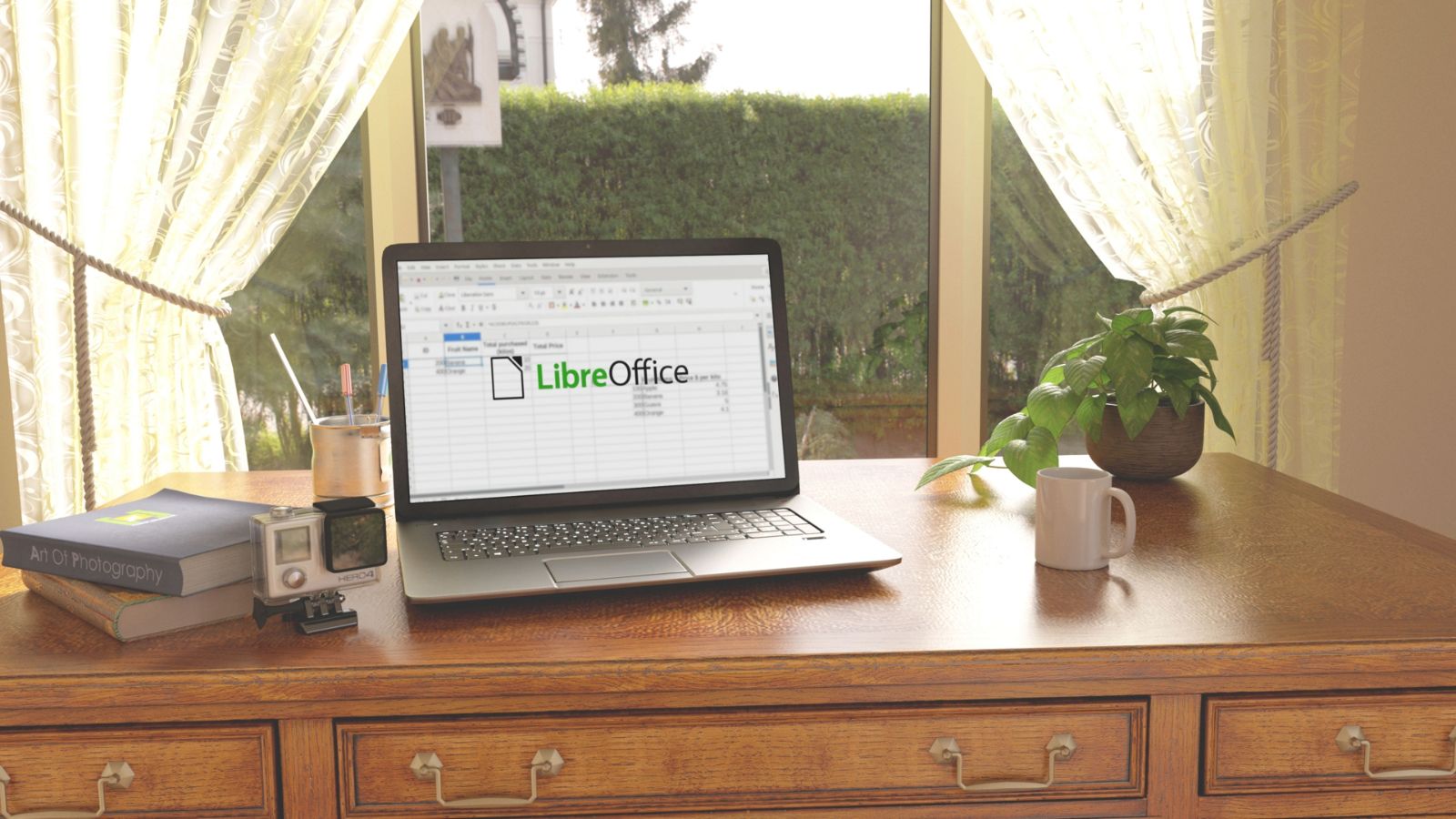
O que é o LibreOffice?
Saiba mais sobre a alternativa gratuita e de código aberto do Microsoft 365.
O LibreOffice Calc define a orientação da página para o modo retrato, mas pode ser necessário mudar para a orientação paisagem para obter uma melhor visualização da sua planilha.
Você pode alterar a orientação da página no Calc seguindo as etapas abaixo.
- Abra o LibreOffice cliente em sua área de trabalho.
- Selecione Calc.
- Clique Formatar na barra de ferramentas.
- Selecione Estilo de página.
- Selecione os Página aba.
- Sob Formato de papelselecione Retrato ou Paisagem.
- Clique OK para alterar a orientação da página.
Como alterar a orientação da página no LibreOffice Draw
A opção de alterar a orientação da página também está disponível no LibreOffice Draw. Você pode escolher a orientação que melhor se adapta ao conteúdo do seu desenho digital, seja ele retrato ou paisagem. Abaixo estão as etapas para alterar a orientação da página no LibreOffice Draw.
- Abra o LibreOffice na sua área de trabalho.
- Selecione Empate.
- Clique Página na barra de ferramentas.
- Selecione Propriedades da página.
- Sob Formato de papelclique Retrato ou Paisagem.
- Clique OK para salvar as alterações.
Defina a orientação de página apropriada no LibreOffice
O LibreOffice é um pacote de produtividade útil com muitos recursos comumente encontrados em pacotes de escritório modernos pagos, incluindo o ajuste da orientação da página. Embora a interface do LibreOffice possa parecer antiquada, sua confiabilidade e natureza de código aberto o tornam uma ótima opção para indivíduos e organizações.
O Google Workspace pode ser uma opção melhor se você deseja recursos de colaboração online e aplicativos móveis. Você pode usar o Google Docs para editar texto em seu PC, tablet ou smartphone. O Google Workspace também oferece ferramentas para gerenciar e-mail, contatos ou agendas.